轻松掌握:WPS中图片转PDF的快捷方法
作者:佚名 来源:未知 时间:2025-04-26
WPS如何将图片转化成PDF格式

在日常办公和学习中,经常需要将图片转换为PDF格式,以便于分享、打印或存档。WPS Office作为一款功能强大的办公软件,提供了便捷的图片转PDF功能,可以满足用户的不同需求。以下是几种使用WPS将图片转化为PDF格式的方法,帮助用户轻松实现文件格式的转换。
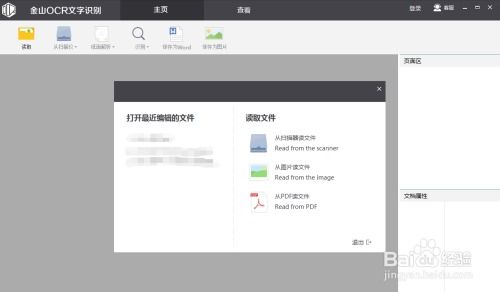
方法一:通过WPS文字实现图片转PDF
1. 打开WPS文字:首先,确保你的电脑上已经安装了WPS Office软件。打开WPS文字,这是WPS Office套件中的文字处理组件。
2. 新建空白文档:在WPS文字的主界面中,点击“新建”按钮,创建一个新的空白文档。
3. 插入图片:在菜单栏中选择“插入”选项,然后点击“图片”按钮。在弹出的对话框中,浏览你的电脑文件夹,选中需要转换的图片文件,点击打开。图片将被插入到文档中。
4. 调整图片:插入图片后,你可以根据需要调整图片的大小和位置,确保它在页面上显示良好。你可以拖动图片边缘来调整大小,或者通过右键菜单中的“设置图片格式”来进行更精细的调整。
5. 导出为PDF:调整完成后,点击菜单栏中的“文件”按钮,选择“导出为PDF”选项。在弹出的对话框中,选择保存位置,输入文件名,然后点击“保存”按钮。WPS将把包含图片的文档导出为PDF格式。
方法二:通过WPS演示实现图片转PDF
1. 打开WPS演示:同样,确保WPS Office软件已经安装在你的电脑上。打开WPS演示,这是WPS Office套件中的演示文稿组件。
2. 新建幻灯片:在WPS演示的主界面中,点击“新建”按钮,创建一个新的幻灯片。
3. 插入图片:在菜单栏中选择“插入”选项,然后点击“图片”按钮。浏览你的电脑文件夹,选中需要转换的图片文件,点击打开。图片将被插入到幻灯片中。
4. 调整图片:插入图片后,你可以调整图片的大小和位置,确保它在幻灯片上显示良好。同样,你可以通过拖动图片边缘来调整大小,或者通过右键菜单中的“设置图片格式”来进行更精细的调整。
5. 导出为PDF:调整完成后,点击菜单栏中的“文件”按钮,选择“导出”选项,然后在弹出的子菜单中选择“导出为PDF”。在弹出的对话框中,选择保存位置,输入文件名,然后点击“保存”按钮。WPS将把包含图片的幻灯片导出为PDF格式。
方法三:使用WPS在线转换工具
1. 访问WPS在线转换工具:打开浏览器,访问WPS官方网站。在网站上找到在线转换工具,通常这些工具会位于“特色功能”或“在线服务”等栏目下。
2. 上传图片文件:在在线转换工具的页面上,点击“选择文件”或“上传图片”按钮。浏览你的电脑文件夹,选中需要转换的图片文件,点击打开。图片将被上传到WPS的服务器上。
3. 选择输出格式:上传完成后,在页面上选择输出格式为PDF。通常,这个选项会在一个下拉菜单或选择框中提供。
4. 开始转换:点击“开始转换”或类似的按钮,WPS将开始处理你的图片文件,将其转换为PDF格式。
5. 下载PDF文件:转换完成后,页面上会提供一个下载链接。点击这个链接,下载转换后的PDF文件到你的电脑上。
方法四:使用WPS图片转PDF功能(直接转换)
1. 打开WPS软件:启动WPS Office软件。
2. 进入图片转PDF功能:在软件的主界面中,找到并点击“特色应用”或类似的选项。在弹出的菜单中,选择“图片转PDF”功能。
3. 上传图片文件:进入图片转PDF功能页面后,点击“选择文件”或“上传图片”按钮。浏览你的电脑文件夹,选中需要转换的图片文件(可以支持多选,进行批量转换),点击打开。
4. 调整输出设置:在上传图片后,你可以在页面上调整一些输出设置,如PDF文件的名称、保存位置、页面大小等。这些设置将影响最终生成的PDF文件的外观和布局。
5. 开始转换:调整好设置后,点击“输出”或类似的按钮。WPS将开始处理你的图片文件,将其转换为PDF格式。
6. 保存PDF文件:转换完成后,你可以在页面上找到生成的PDF文件的下载链接。点击链接,下载并保存PDF文件到你的电脑上。
方法五:使用WPS批量转换功能
1. 准备图片文件:首先,将需要转换的所有图片文件整理到一个文件夹中。确保这些图片文件的格式和分辨率符合你的需求。
2. 打开WPS软件:启动WPS Office软件。
3. 进入批量转换功能:在软件的主界面中,找到并点击“文件”菜单。在弹出的菜单中,选择“批量转换”或类似的选项。
4. 上传图片文件:进入批量转换功能页面后,点击“添加文件”或类似的按钮。浏览你的电脑文件夹,选中需要转换的图片文件(可以支持多选),点击打开。这些图片文件将被添加到转换列表中。
5. 选择输出格式:在转换列表中,选择输出格式为PDF。通常,这个选项会在一个下拉菜单或选择框中提供。
6. 调整输出设置:根据需要,你可以调整一些输出设置,如页面大小、方向等。这些设置将影响最终生成的PDF文件的布局和外观。
7. 开始转换:调整好设置后,点击“开始转换”或类似的按钮。WPS将开始处理你的图片文件列表,将它们批量转换为PDF格式。
8. 保存PDF文件:转换完成后,你可以在指定的保存位置找到生成的PDF文件。这些文件已经按照你的需求转换好了,可以随时进行分享、打印或存档。
通过以上几种方法,你可以轻松地使用WPS将图片转换为PDF格式。无论是单张图片还是多张图片,WPS都提供了便捷高效的转换方式。同时,WPS在转换过程中能够很好地保留图片原有的画质和清晰度,确保转换后的PDF文件质量上乘。无论是日常办公还是学习需求,WPS的图片转PDF功能都能满足你的要求。
- 上一篇: Word2010轻松转换为PDF格式:一键另存的秘籍
- 下一篇: 轻松掌握!如何注册163邮箱号






























